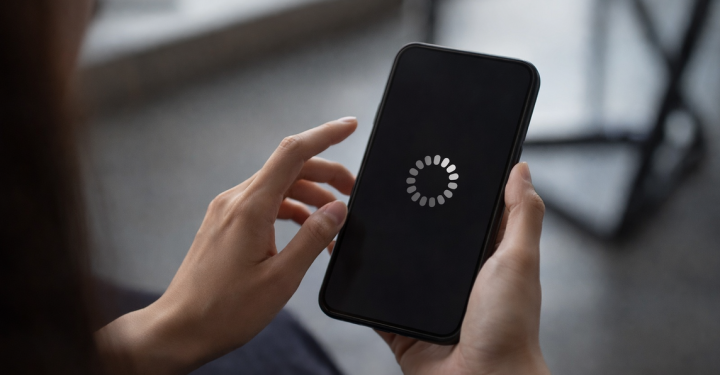- 아틀라스 OS 더욱 원활한 환경을 위해 기본 제공 앱을 제거하여 Windows 10/11 성능을 개선합니다. 노름 더욱 원활한 멀티태스킹.
- 설치 과정은 간단합니다. 다음에서 다운로드하세요. 공식 사이트Playbook & AME Wizard 베타를 추출한 다음 실행하고 완료될 때까지 단계를 따르세요.
- 보안 경고: 비활성화 Windows 보안 설치 및 사용 전에만 공식 사이트 악성 소프트웨어의 위험을 줄이기 위해.
Windows 10 및 11에 Atlas OS를 설치하는 쉬운 방법
자주 사용하는 노트북이나 PC가 특정 애플리케이션을 실행할 때 느려지는 경우가 있는데, 이는 불편할 수 있습니다. 걱정하지 마세요. Atlas OS Windows 버전을 설치하면 이 문제를 해결할 수 있습니다.
Atlas OS를 이제 공식 웹사이트에서 쉽게 다운로드할 수 있습니다. 이 소프트웨어는 노트북이나 PC의 부하를 줄여 게임을 포함한 모든 애플리케이션을 더욱 원활하게 실행할 수 있도록 도와줍니다.
가장 저렴한 MLBB 제품 추천!


 방제프
방제프

 루디스토어즈
루디스토어즈

 탑머
탑머

 루디스토어즈
루디스토어즈

 루디스토어즈
루디스토어즈

 루디스토어즈
루디스토어즈

 루디스토어즈
루디스토어즈

 탑머
탑머

 탑머
탑머

 탑머
탑머많은 장점에도 불구하고, Windows용 Atlas OS 설치 방법을 알아야 합니다. 이 글에서는 Atlas OS 설치 방법과 기기에 Atlas OS를 설치하는 이점에 대해 설명합니다.
또한 읽기:
Atlas OS에 대하여

Atlas OS는 Windows 10 및 11의 성능을 극대화하도록 설계된 전용 소프트웨어입니다. 더 가벼운 시스템으로 PC나 노트북을 불필요한 내장 애플리케이션의 부담 없이 더욱 원활하게 실행할 수 있습니다.
게임과 멀티태스킹이 더욱 부드럽고 반응성이 향상됩니다. 설치 과정에서 자주 사용되지 않는 다양한 사전 설치된 Microsoft 애플리케이션이 제거되어 시스템이 더욱 깔끔하고 필수적인 기능에만 집중할 수 있습니다.
더욱 흥미로운 점은 Atlas OS가 게이머뿐만 아니라 고사양 소프트웨어를 자주 사용하는 사용자에게도 적합하다는 것입니다. 더욱 효율적인 이 시스템은 RAM과 CPU 사용량을 크게 줄여 기기를 안정적으로 유지합니다.
Atlas OS 설치의 이점 또는 장점

장치에 Atlas OS를 설치하면 사용자는 다음을 포함하여 여러 가지 이점을 얻을 수 있습니다.
- 게임 경험이 더욱 흥미진진해지고 있습니다. 더 높은 프레임 속도, 낮은 리소스 집약도, 제한된 백그라운드 사용으로 최적의 게임 성능을 제공합니다.
- 점점 더 많은 빈 공간: 이 소프트웨어는 Microsoft에서 사전 설치된 애플리케이션을 제거하고 Microsoft에서 추적 프로그램을 제거할 수 있습니다.
- 성능이 향상됩니다. 노트북이나 PC의 백그라운드 사용량과 RAM 용량을 줄일 수 있습니다.
Atlas OS 단점

Atlas OS는 많은 장점에도 불구하고, 특히 보안 측면에서 몇 가지 단점을 가지고 있습니다. 이는 소프트웨어가 일부 내장 보안 기능을 제거하여 맬웨어에 취약해지기 때문에 발생할 수 있습니다.
Atlas OS 설치 방법

또한 Atlas OS를 설치하여 그 혜택을 즉시 경험하는 방법도 알아보려면 아래 방법을 참조하세요.
- 브라우저를 열고 "아틀라스 OS” 공식 웹사이트를 선택하여 파일을 다운로드하세요.
- 그런 다음 "Atlas Playbook"과 "AME Wizard Beta"를 선택하여 다운로드하세요.
- 다운로드 과정이 완료되면 두 파일을 모두 PC나 노트북에 압축 해제할 수 있습니다(zip 형식).
- AME Wizard 베타를 활성화하고 엽니다.
- 그런 다음 "플레이북을 로드하기 위해 .abpx 파일 드래그"를 클릭하면 됩니다(상자는 왼쪽에 있습니다).
- "다운로드" 폴더에서 .apbx 파일을 찾아 로딩 프로세스가 완료될 때까지 기다리세요.
- 완료되면 마법사가 자동으로 장치에서 Windows 10 또는 11의 활성화를 확인합니다.
- 그냥 "다음"을 클릭하면 됩니다.
- 모든 라이센스 계약에 동의하고 활성화하려는 구성을 선택하려면 상자를 체크하세요.
- 완료되었고 Atlas OS가 장치에 설치되었습니다.
메모: Atlas OS를 설치하려면 먼저 Windows 보안을 비활성화해야 합니다. 따라서 설치 전에 Windows 보안이 비활성화되어 있는지 확인하세요.
또한 읽기:
Atlas OS는 많은 장점을 가지고 있으며 PC에서 게임을 자주 하는 분들에게 적합합니다. 하지만 설치 시 기기의 보안을 위해 공식 웹사이트를 선택해야 합니다. 행운을 빕니다!